















流量密碼 提供 科技、娛樂、流行、穿搭、影劇、遊戲、電競、開箱、資訊、正妹網紅女神 等各類新聞資訊等,發燒話題永不退流行,讓您第一手快速掌握,快速更新文章及最新消息的發布就是我們的宗旨,只要隨時關注流量密碼資訊就是掌握 流量密碼。
相對於一般的 AI 圖片生成功能,Google 近期算是非常積極地在嘗試提升這項功能的實用性。先前已經被發現,可能會將類似畫圈搜尋的直覺體驗導入其中,使其具備可以指定畫面中部分位置再進一步修改的能耐。現在,Google 則是希望能對應不同的畫面比例,將所謂的「裁切」功能重新定義,變成了可以主動「填滿」額外範圍的神奇功能。繼續閱讀教你如何找到 Gemini AI 圖片生成更細部的影像比例調整選項報導內文。
▲圖片來源:Google
教你如何找到 Gemini AI 圖片生成更細部的影像比例調整選項
主打「您的多功能 AI 助手」的 Google Gemini,是 Google 推出的最新一代大型語言模型。它結合了強大的自然語言處理能力和生成式 AI 的特點,能執行各種複雜的任務。基本上 Gemini AI 不僅能理解您的問題,還能生成各種形式的內容 – 圖片生成當然也在 Gemini 的能力列表之中。
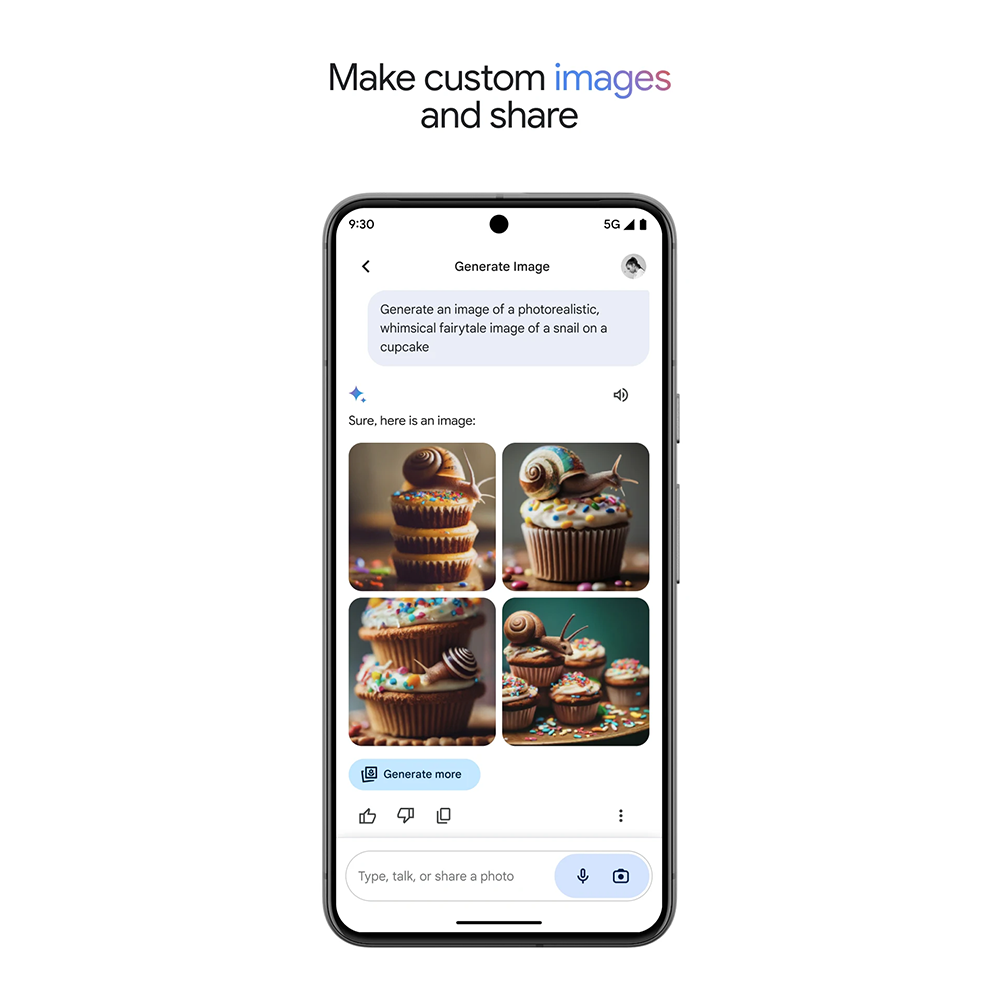
▲圖片來源:Google
而相對於一般的 AI 圖片生成功能,Google 近期算是非常積極地在嘗試提升這項功能的實用性。先前已經被發現,可能會將類似畫圈搜尋的直覺體驗導入其中,使其具備可以指定畫面中部分位置再進一步修改的能耐。
(看更多:證據顯示 Gemini AI 圖片生成將支援接續編修功能)
現在,Google 則是希望能對應不同的畫面比例,將所謂的「裁切」功能重新定義,變成了可以主動「填滿」額外範圍的神奇功能 – 是說,生成(Generative)再加上填入(Fill)的概念,總覺得 Adobe 應該要緊張一下了吧(笑)。
Gemini 圖片生成裁切使用步驟
這項在外媒挖掘 APK 後被發現的新功能,基本上可以在生成圖片之後,再透過畫面右上角的視窗按鈕來進入新的裁切畫面。

▲圖片來源:Android Authority
這介面其實就跟一般的裁切功能很像。喜歡的話可以直接拖動圖片四周拉寬或拉長畫面比例;底部也有常用的比例如 1:1、4:3、3:4 與 16:9 以及適合短影片限時動態的 9:16 可以選擇。

▲圖片來源:Android Authority
有意思的是,當你拉寬拉長圖片時,看起來會像是只是留白提供社群貼文不被裁切的排版方式。不過 Gemini AI 的聰明程度自然不只如此。至少在外媒的示範影片中可以看到,當你選擇 Resize Image 重新調整圖片比例尺寸之後,它是可以支援在留白區域再繼續生成細節的功能的。
是的,就跟 Photoshop 的生成功能類似。這也讓人有點期待,接下來類似的功能會不會整合到一般的照片功能之中。如果是這樣的話,基本上就跟小編退訂 Adobe 後最懷念的圖片生成功能有 87% 像了(真的很好用)。

▲圖片來源:Android Authority
這項功能目前是在 Google app 的 v15.41.34.29.arm64 beta 版本被外媒 Android Authority 給挖到。個人真的相當期待這樣的功能正式推送。雖然不能保證測試之後是否還會採用相同的操作方式,或者是是否還會推出。但這篇應該可以讓大家在發現類似的按鈕或功能時,迅速的就能理解它有什麼樣的用途,可以參考看看囉。
引用來源:Android Authority|
延伸閱讀:
iPad mini 7 / iPad mini(A17 Pro)突襲發表:就這樣 Pro 了起來